כיצד להשתמש ב- CloudFlare 1.1.1.1 DNS בכל אנדרואיד, Windows, Mac או iOS iPhone
ללא קטגוריה / / August 05, 2021
המונח DNS חשוב מאוד כשמדובר בשימוש יומיומי באינטרנט. DNS או כאשר שירות שמות מתחם מורחב הוא הדבר היחיד שמספק לך את שם התחום הקל לזכור שיש לנו כיום. הכל באינטרנט מבוסס על כתובת IP, אבל אוסף של מספרים מעטים הוא משהו שקשה מאוד לזכור. כאן נכנסת לתמונה החשיבות של ה- DNS הידוע. במקום לתת לך סדרה מבלבלת של מספרים, DNS נותן שם דומיין תואם שניתן להשתמש בו כדי לגשת לדף האינטרנט שנשמר בכתובת IP מסוימת. בכך זה מקל מאוד על השימוש היומיומי של המשתמש. כאן אנו נדריך להשתמש ב- DNS האחרון של CloudFlare 1.1.1.1 בכל אנדרואיד, Windows, Mac או iOS iPhone.
ה- OpenDNS נחשב לשירות ה- DNS הזמין בצום עד כה. ה- OpenDNS הוא של סיסקו וזה לקח זמן ממוצע של 20.6 אלפיות לכל שאילתה. כל שאר שירותי ה- DNS הזמינים היו איטיים יותר מ- OpenDNS עד כה. אבל עכשיו Cloudflare הגיעו עם שירות DNS מותאם אישית חדש שיש לו זמן ממוצע טוב יותר של 14.01 ms לשאילתה. ההבדל בין הזמן הממוצע לשאילתה של OpenDNS ו- DNS חדש של Cloudflare עשוי להיראות קטן, אך זה יכול לעשות הבדל גדול בשימוש היומי באינטרנט.
ה- DNS החדש מ- Cloudflare נקרא בשם 1.1.1.1 והוא ה- DNS הראשון של החברה הידוע במיתון DDoS. מלבד פתרון ה- DNS 1.1.1.1, החברה השיקה גם פותר אחר בשם 1.0.0.1. יותר מאשר רק לספק זמן גישה טוב יותר לאינטרנט, פותר ה- DNS החדש מגיע גם עם תוספת תכונות. החברה הבטיחה לספק למשתמשים פרטיות טובה יותר מאשר פתרונות DNS אחרים הזמינים כיום.
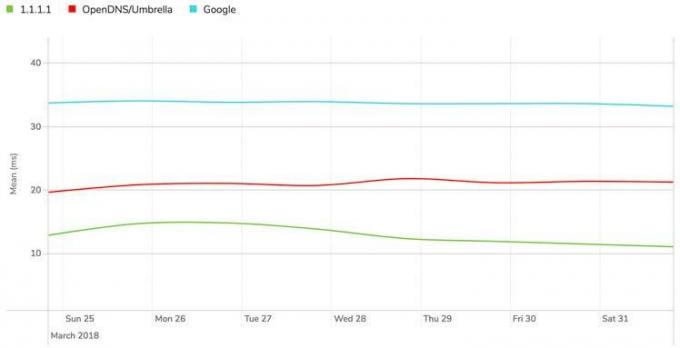
פרטיות באינטרנט תמיד דאגה גדולה לכל המשתמשים. על פתרונות ה- DNS הנוכחיים תמיד נמתחה ביקורת שהם פחות מאובטחים. אבל Cloudflare עם פתרון ה- DNS החדש 1.1.1.1 מבטיח פרטיות טובה יותר עבור כל משתמשיה. יותר ממהירות קישוריות מוגברת, הפרטיות המשופרת היא שתעניין משתמשים רבים להשתמש בפותר ה- DNS החדש. בניגוד ל- Cloudflare של חברה אחרת מעולם לא היה עושה כסף על ידי פרסום. לכן הנתונים שלך לעולם לא ישמשו למעקב אחר העניין שלך ולהגיע אליך עם מודעות מתאימות. יותר מכל החברה מבטיחה שלעולם לא תרשום את כתובת ה- IP של המשתמש ואם נרשמו כל הנתונים יוסרו תוך 24 שעות.
מעבר למפתן ה- DNS החדש מ- Cloudflare יכול להיות אופציה טובה לשיפור פרטיות ומהירות גישה לאינטרנט. עבור משתמש נפוץ זה עשוי להישמע מסובך מאוד לביצוע. אבל במציאות, שימוש במפתן DNS חדש הוא ממש קל וניתן להתאפשר על ידי ביצוע כמה צעדים פשוטים. במדריך זה נעזור לכם להתחיל להשתמש במפתן ה- DNS החדש במכשירי Windows, MacOS, iPhone ו- Android.
תוכן עניינים
-
1 שלבים לשימוש ב- CloudFlare 1.1.1.1 DNS:
- 1.1 השתמש ב- CloudFlare 1.1.1.1 DNS ב- Windows
- 1.2 CloudFlare 1.1.1.1 DNS ב- MacOS
- 1.3 צעדים לשימוש ב- CloudFlare 1.1.1.1 DNS באייפון
- 1.4 השתמש ב- CloudFlare 1.1.1.1 DNS ב- Android
שלבים לשימוש ב- CloudFlare 1.1.1.1 DNS:
להלן נתנו את כל הפלטפורמה הנתמכת לשימוש במפתן ה- DNS האחרון של CloudFlare 1.1.1.1 שמבטיח לספק קישוריות מהירה. נסה בסמארטפון או במחשב האישי שלך!
השתמש ב- CloudFlare 1.1.1.1 DNS ב- Windows
- לחץ על תפריט התחל
- כעת לחץ על לוח הבקרה.
- בחר רשת ואינטרנט.
- לאחר מכן לחץ על שנה הגדרות מתאם.
- מצא את רשת ה- Wi-Fi שאליה אתה מחובר ולחץ עליה באמצעות לחצן העכבר הימני
- מהתפריט הנפתח בחר מאפיינים.
- בחר IPv4 או IPv6 לפי העדפתך
- כעת לחץ על מאפיינים.
- לחץ על האפשרות 'השתמש בכתובות שרת ה- DNS הבאות'
- ספק את כתובת ה- DNS החדשה עבור IPv4: 1.1.1.1 ו 1.0.0.1; עבור IPv6: 2606:4700:4700::1111 ו 2606:4700:4700::1001
- כעת לחץ על אישור והפעל מחדש את הדפדפן
CloudFlare 1.1.1.1 DNS ב- MacOS
- פתח את העדפות המערכת.
- עברו שרתי DNS
- הוסף שרת DNS חדש על ידי לחיצה על סימן '+'
- הזן את שרת ה- DNS החדש כ- 1.1.1.1
- הוסף שוב שרת DNS חדש על ידי לחיצה על סימן '+'
- הזן את שרת ה- DNS החדש כ- 1.0.0.1
- כעת לחץ על אישור
- לחץ על החל
צעדים לשימוש ב- CloudFlare 1.1.1.1 DNS באייפון
- פתח הגדרות.
- הקש על Wi-Fi
- כעת הקש על הרשת המועדפת
- הקש על הגדר DNS
- בחר ידני
- הסר את כל הנתונים הקיימים על ידי לחיצה על הסימן '-' נגדם
- כעת הקש על הוסף שרת
- הזן 1.1.1.1
- הקש שוב על הוסף שרת
- הזן 1.0.0.1
- הקש על שמור
השתמש ב- CloudFlare 1.1.1.1 DNS ב- Android
- פתח הגדרות
- הקש על WLAN
- התחבר לרשת Wi-Fi מועדפת
- פתח דפדפן
- הזן את כתובת ה- IP של הנתב בסרגל החיפוש בדפדפן
- היכנס לנתב שלך באמצעות שם משתמש וסיסמה (פנה לספק שירותי האינטרנט שלך לקבלת האישורים)
- כעת הקש על הגדרות שרת DNS
- רשום רשומות שרת DNS קיימות לעיון עתידי.
- ספק את כתובת ה- DNS החדשה עבור IPv4: 1.1.1.1 ו 1.0.0.1; עבור IPv6: 2606:4700:4700::1111 ו 2606:4700:4700::1001
- הקש על שמור והפעל מחדש את הדפדפן
מקווה שברור לך עם המדריך, אם יש לך שאלות או משוב אנא השאיר תגובה למטה.
מָקוֹר
מעריץ טבע, סרטים, אופניים ומוסיקת רוק. הביטלס משמח אותו ביום נעים. פינק פלויד הניחה לו לישון בשלום.



